(创建页面,内容为“== 关于fastbootd == ===== 提示:本教程不是指引导加载程序。 ===== Fastbootd,即用户空间fastboot,是在Android 10开始使用的功能更为强大的刷机模式。 您可以简单理解为fastbootd就是fastboot的升级版。 一般来说fastbootd会整合进recovery。在类原生上,从recovery进入fastbootd方法一般是Advanced -> Enter fastboot。 fastbootd支持对动态分区进行调整和刷写。具体请看下文。…”) |
小无编辑摘要 |
||
| (未显示2个用户的9个中间版本) | |||
| 第1行: | 第1行: | ||
==== 提示:本教程仅包含 用户空间Fastboot 相关内容 ==== | |||
== 关于fastbootd == | == 关于fastbootd == | ||
===== | ==== (1)简介 ==== | ||
'''Fastbootd,即用户空间fastboot,是在Android 10开始使用的功能更为强大的刷机模式。''' | |||
您可以简单理解为fastbootd就是fastboot的升级版。 | 您可以简单理解为fastbootd就是fastboot的升级版。 | ||
| 第10行: | 第12行: | ||
fastbootd支持对动态分区进行调整和刷写。具体请看下文。 | fastbootd支持对动态分区进行调整和刷写。具体请看下文。 | ||
本文不会重复介绍 Fastboot 命令 一章里的命令。如有必要请前往 [[Fastboot 命令]] 页面。 | |||
==== (2)几种常见的Fastbootd界面 ==== | |||
[[文件:Fastbootd.jpg|居中|缩略图|791x791像素]] | |||
'''注意:fastbootd要求最新adb-fastboot工具包,请自行去Google官网下载最新版!''' | |||
== 命令及详细介绍 == | == 命令及详细介绍 == | ||
| 第22行: | 第28行: | ||
fastboot getvar is-userspace # 如果是,则返回yes;如果不是,则返回no | fastboot getvar is-userspace # 如果是,则返回yes;如果不是,则返回no | ||
同理,您可以把<code>is-userspace</code>替换为您需要的变量名进行获取。 | 同理,您可以把<code>is-userspace</code>替换为您需要的变量名进行获取。 | ||
===== 动态分区专属: ===== | ===== 动态分区专属: ===== | ||
* 清空/重新改造动态分区 | * 清空/重新改造动态分区 | ||
fastboot wipe-super path-to-super_empty.img # 使用<code>path-to-super_empty.img</code> | fastboot wipe-super path-to-super_empty.img # 使用<code>path-to-super_empty.img</code>来清空动态分区内容并重新改造。在引导加载器也可以执行但是可能会出现玄学问题。 | ||
更多详情请阅读[[Super Empty|super_empty]]教程中的内容。 | |||
* 逻辑分区相关 | * 逻辑分区相关 | ||
fastboot getvar is-logical:partition_name # 检查名为<code>partition_name</code>的分区是否是逻辑分区. | fastboot getvar is-logical:partition_name # 检查名为<code>partition_name</code>的分区是否是逻辑分区. | ||
2024年8月16日 (五) 16:37的最新版本
提示:本教程仅包含 用户空间Fastboot 相关内容
关于fastbootd
(1)简介
Fastbootd,即用户空间fastboot,是在Android 10开始使用的功能更为强大的刷机模式。 您可以简单理解为fastbootd就是fastboot的升级版。
一般来说fastbootd会整合进recovery。在类原生上,从recovery进入fastbootd方法一般是Advanced -> Enter fastboot。
fastbootd支持对动态分区进行调整和刷写。具体请看下文。
本文不会重复介绍 Fastboot 命令 一章里的命令。如有必要请前往 Fastboot 命令 页面。
(2)几种常见的Fastbootd界面
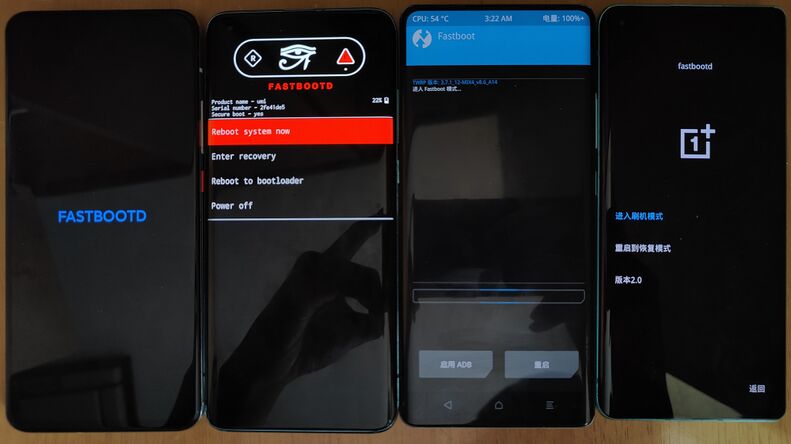
注意:fastbootd要求最新adb-fastboot工具包,请自行去Google官网下载最新版!
命令及详细介绍
通用:
- 进入fastbootd
adb reboot fastboot # 开机状态 fastboot reboot fastboot # 引导加载器状态
- 检查当前状态是否为fastbootd
fastboot getvar is-userspace # 如果是,则返回yes;如果不是,则返回no
同理,您可以把is-userspace替换为您需要的变量名进行获取。
动态分区专属:
- 清空/重新改造动态分区
fastboot wipe-super path-to-super_empty.img # 使用path-to-super_empty.img来清空动态分区内容并重新改造。在引导加载器也可以执行但是可能会出现玄学问题。
更多详情请阅读super_empty教程中的内容。
- 逻辑分区相关
fastboot getvar is-logical:partition_name # 检查名为partition_name的分区是否是逻辑分区. fastboot delete-logical-partition partition_name # 删除名为partition_name的逻辑分区。 fastboot create-logical-partition partition_name 1145141919810 # 新建一个名称为partition_name,大小为1145141919810 Byte的逻辑分区。 fastboot resize-logical-partition partition_name 1145141919810 # 将名为partition_name的大小修改为1145141919810 Byte. 现有可用空间必须大于等于你所修改的分区大小.
- (危险!)在引导加载器模式下刷写动态分区内的分区
fastboot --force flash partition_name path-to-image.img # 强制刷写分区。